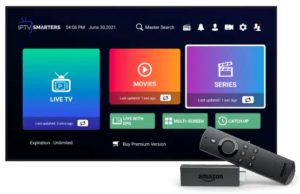Comment Installer KING365TV pour IPTV Player?
L’installation de l’application MY IPTV peut exécuter via Microsoft Store.
Pour installer l’application adoptez ce lien: My IPTV Player
Après avoir installé My IPTV Player, suivez ces instructions pour le configurer :
- Accédez à la section Paramètre et cliquez sur Ajouter une nouvelle liste de lecture et une source EPG.
- Chargez le lien M3Uque nous vous avons fourni dans le champ URL. puis, vous devez lui donner un nom dans le champ Nom de la liste des chaînes distantes, ensuite cliquez sur Ajouter une liste distante et revenez à la zone Paramètre.
- Sélectionnez la Play List de la chaîne par son nom que vous avez donné dans le menu et cliquez sur Actualiser pour la remettre a jour
Vous pouvez Accédez à la section Chaînes et cliquez sur une chaîne pour la regarder en direct.
Vous pouvez également enregistrer des vidéos à partir de chaînes et télécharger des fichiers de vidéo à la demande, elle contient des options qui permet de filtrer les chaînes par type afin de pouvoir les localiser plus facilement, et qui permet aussi d’ajouter et gérer des favoris, ainsi que consulter des guides de programmes pour des chaînes spécifiques.
Il existe une possibilité de partager votre compte avec d’autres membres de la famille, et aussi de masquer les chaînes adultes ou de configurer un code PIN pour verrouiller l’application afin d’empêcher les membres avec qui vous avez partagez le compte de lire des chaînes.
My IPTV Player dispose une fonctionnalité intégrée pour l’utilisation du lecteur multimédia VLC a fin de sauvegarde et préparée au cas où certaines vidéos ne pourraient pas être lues.
IPTV Smarters Pro
Le téléchargement de l’IPTV Smarters Pro assuré directement depuis leur site Web, ici : IPTV Smarters Pro Windows Download.
- Quand vous avez téléchargé le fichier d’installation IPTV Smarters Pro, ouvrez l’application et suivez les étapes pour l’installer.
- Quand vous ouvrez l’application vous serez invité à créer un nouveau compte et aussi de demander des informations de connexion.
Les éléments nécessaires pour la de connexion :
On va vous envoyer des informations fondamentales pour faciliter l’inscription
N’importe quel nom : Entrez n’importe quoi ici
Nom d’utilisateur : Entrez le nom d’utilisateur que nous vous envoyons lors de l’inscription
Mot de passe : Entrez le mot de passe envoyé par le fournisseur
URL: http://qwerty365.com
Cliquez sur AJOUTER UN UTILISATEUR et vous serez prêt à commencer à regarder.
Parfois vous obtenez une erreur « Détails non valides » après avoir cliqué sur AJOUTER UN UTILISATEUR, il faut bien évaluer et estimer à fond les champs du nom d’utilisateur et de l’URL et rendre plus sûr des informations saisies est ce qu’ils sont correctes ou non.
Pour une raison qui manque de caractéristiques distinctes, IPTV Smarters a parfois la mauvaise habitude d’insérer tout seul des espaces entre les caractères, en particulier après les points (.).
Pour Acheter Cet abonnement : Cliquer ici